Python NumPy绘制渐变图案
天元浪子 人气:0NumPy也可以画图吗?当然!NumPy不仅可以画,还可以画得更好、画得更快!比如下面这幅画,只需要10行代码就可以画出来。若能整明白这10行代码,就意味着叩开了NumPy的大门。请打开你的Python IDLE,跟随我的脚步,一起来体验一下交互式编程的乐趣吧,看看如何用NumPy画图,以及用NumPy可以画出什么样的图画来。

1. 导入模块
仅导入NumPy就可以完成绘画过程,PIL的Image模块只是用来显示或者保存绘画结果。若能邀请Matplotlib的ColorMap来帮忙的话,处理颜色就会轻松很多,色彩也会更丰富,但这并不意味着ColorMap是必需的。
>>> import numpy as np >>> from PIL import Image >>> from matplotlib import cm as mplcm
2. 基本绘画流程
借助于Image.fromarray()函数,可以将NumPy生成的数组转为PIL对象。PIL对象的show()方法可以直接显示图像,save()方法则可以将图像保存为文件。这一系列的操作过程中,有一个非常关键的知识点:NumPy数组的类型必须是单字节无符号整型,即np.uint8或np.ubyte类型。下面的代码使用NumPy的随机子模块random生成了100行300列的二维数组,转换为宽300像素高100像素的随机灰度图并直接显示出来。
>>> im = np.random.randint(0, 255, (100,300), dtype=np.uint8) >>> im = Image.fromarray(im) >>> im.show() # 或者im.save(r'd:\gray_300_100.jpg')保存为文件
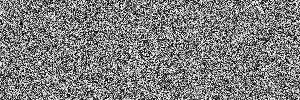
3. 生成随机彩色图像
上面的代码中,如果random生成的数组包含3个通道,就会得到一幅彩色的随机图像。
>>> im = np.random.randint(0, 255, (100,300,3), dtype=np.uint8) >>> Image.fromarray(im, mode='RGB').show()

4. 生成渐变色图像
np.linspace()函数类似于Python的range()函数,返回的是浮点数的等差序列,经过np.tile()重复之后,分别生成RGB通道的二维数组,再用np.dstack()合并成三维数组,最终输出一幅渐变色图像。
>>> r = np.tile(np.linspace(192,255, 300, dtype=np.uint8), (600,1)).T >>> g = np.tile(np.linspace(192,255, 600, dtype=np.uint8), (300,1)) >>> b = np.ones((300,600), dtype=np.uint8)*224 >>> im = np.dstack((r,g,b)) >>> Image.fromarray(im, mode='RGB').show()

5. 在渐变色背景上画曲线
对图像数组中的特定行列定位之后,再修改其颜色,就可以得到期望的结果。
>>> r = np.tile(np.linspace(192,255, 300, dtype=np.uint8), (600,1)).T >>> g = np.tile(np.linspace(192,255, 600, dtype=np.uint8), (300,1)) >>> b = np.ones((300,600), dtype=np.uint8)*224 >>> im = np.dstack((r,g,b)) >>> x = np.arange(600) >>> y = np.sin(np.linspace(0, 2*np.pi, 600)) >>> y = np.int32((y+1)*0.9*300/2 + 0.05*300) >>> for i in range(0, 150, 6): im[y[:-i],(x+i)[:-i]] = np.array([255,0,255]) >>> Image.fromarray(im, mode='RGB').show()

6. 使用颜色映射(ColorMap)
颜色映射(ColorMap)是数据可视化必不可少的概念,枯燥无趣的数据正是经过颜色映射之后才变得五颜六色、赏心悦目的。Matplotlib的cm子模块提供了7大类共计82种颜色映射表,每种映射表名字之后附加“_r” ,可以获得该映射表的反转版本。
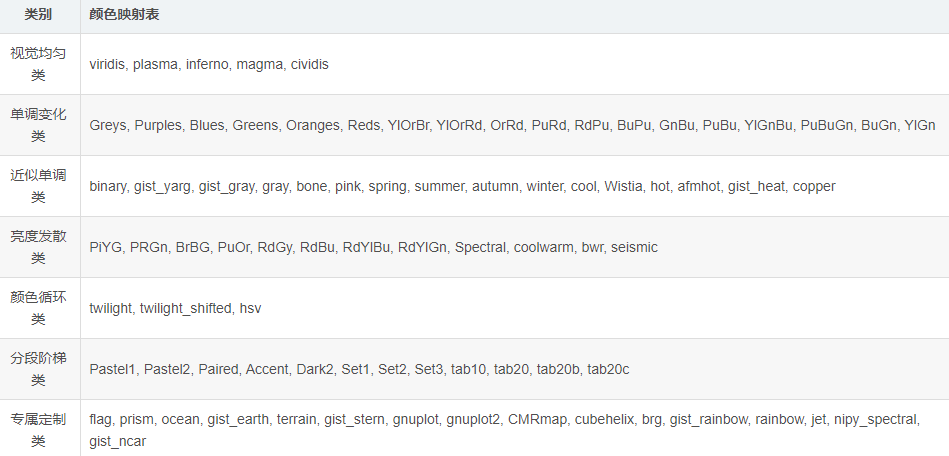
下面是专属定制类中jet颜色映射表和分段阶梯类中Paired颜色映射表的色带图。

Matplotlib的cm子模块使用起来也非常简单。下面的代码有助于理解颜色映射(ColorMap)的机制、熟悉cm对象的使用方法。
>>> cm1 = mplcm.get_cmap('jet') # jet是专属定制类的ColorMap
>>> cm1.N # jet有256种颜色
256
>>> cm1(0) # 返回序号为0的颜色
(0.0, 0.0, 0.5, 1.0)
>>> cm1(128) # 返回序号为128的颜色
(0.4901960784313725, 1.0, 0.4775458570524984, 1.0)
>>> cm1(255) # 返回序号为255的颜色
(0.5, 0.0, 0.0, 1.0)
>>> cm2 = mplcm.get_cmap('Paired') # Paired是分段阶梯类的ColorMap
>>> cm2.N # Paired有12种颜色
12
>>> cm2(0) # 返回序号为0的颜色
(0.6509803921568628, 0.807843137254902, 0.8901960784313725, 1.0)
>>> cm2(11) # 返回序号为11的颜色
(0.6941176470588235, 0.34901960784313724, 0.1568627450980392, 1.0)
7. 展示NumPy的魅力
对于一幅图像(假如图像有9个像素宽7个像素高),可以很容易地得到由每个像素的行号组成的二维数组(以i表示),以及由每个像素的列号组成的二维数组(以j表示)。
>>> w, h = 9, 7
>>> i = np.repeat(np.arange(h), w).reshape(h, w)
>>> j = np.tile(np.arange(w), (h,1))
>>> i
array([[0, 0, 0, 0, 0, 0, 0, 0, 0],
[1, 1, 1, 1, 1, 1, 1, 1, 1],
[2, 2, 2, 2, 2, 2, 2, 2, 2],
[3, 3, 3, 3, 3, 3, 3, 3, 3],
[4, 4, 4, 4, 4, 4, 4, 4, 4],
[5, 5, 5, 5, 5, 5, 5, 5, 5],
[6, 6, 6, 6, 6, 6, 6, 6, 6]])
>>> j
array([[0, 1, 2, 3, 4, 5, 6, 7, 8],
[0, 1, 2, 3, 4, 5, 6, 7, 8],
[0, 1, 2, 3, 4, 5, 6, 7, 8],
[0, 1, 2, 3, 4, 5, 6, 7, 8],
[0, 1, 2, 3, 4, 5, 6, 7, 8],
[0, 1, 2, 3, 4, 5, 6, 7, 8],
[0, 1, 2, 3, 4, 5, 6, 7, 8]])
稍加变换,就得到各个像素在以图像中心点为原点的平面直角坐标系里的坐标。
>>> i = i - h//2
>>> j = j - w//2
>>> i
array([[-3, -3, -3, -3, -3, -3, -3, -3, -3],
[-2, -2, -2, -2, -2, -2, -2, -2, -2],
[-1, -1, -1, -1, -1, -1, -1, -1, -1],
[ 0, 0, 0, 0, 0, 0, 0, 0, 0],
[ 1, 1, 1, 1, 1, 1, 1, 1, 1],
[ 2, 2, 2, 2, 2, 2, 2, 2, 2],
[ 3, 3, 3, 3, 3, 3, 3, 3, 3]])
>>> j
array([[-4, -3, -2, -1, 0, 1, 2, 3, 4],
[-4, -3, -2, -1, 0, 1, 2, 3, 4],
[-4, -3, -2, -1, 0, 1, 2, 3, 4],
[-4, -3, -2, -1, 0, 1, 2, 3, 4],
[-4, -3, -2, -1, 0, 1, 2, 3, 4],
[-4, -3, -2, -1, 0, 1, 2, 3, 4],
[-4, -3, -2, -1, 0, 1, 2, 3, 4]])
自然,也很容易计算出每个像素距离图像中心的距离数组(以d表示)。下面的代码使用np.hypot()函数完成距离计算,如果先求平方和再开平方,也没有问题,只是不够酷而已。
>>> d = np.hypot(i, j)
>>> d
array([[5. , 4.24264069, 3.60555128, 3.16227766, 3. ,
3.16227766, 3.60555128, 4.24264069, 5. ],
[4.47213595, 3.60555128, 2.82842712, 2.23606798, 2. ,
2.23606798, 2.82842712, 3.60555128, 4.47213595],
[4.12310563, 3.16227766, 2.23606798, 1.41421356, 1. ,
1.41421356, 2.23606798, 3.16227766, 4.12310563],
[4. , 3. , 2. , 1. , 0. ,
1. , 2. , 3. , 4. ],
[4.12310563, 3.16227766, 2.23606798, 1.41421356, 1. ,
1.41421356, 2.23606798, 3.16227766, 4.12310563],
[4.47213595, 3.60555128, 2.82842712, 2.23606798, 2. ,
2.23606798, 2.82842712, 3.60555128, 4.47213595],
[5. , 4.24264069, 3.60555128, 3.16227766, 3. ,
3.16227766, 3.60555128, 4.24264069, 5. ]])
设想一下,如果想将不同的距离使用jet颜色映射表映射为不同的颜色,图像是什么样子呢?如果再选取图像中的某个特定区域,比如列号的平方小于10倍行号的全部像素,将选中区域各个点的距离使用Paired颜色映射表映射为不同的颜色,图像又会变成什么样子呢?下面用10行代码实现了这一切。
>>> def draw_picture(w, h, cm1='jet', cm2='Paired'): cm1, cm2 = mplcm.get_cmap(cm1), mplcm.get_cmap(cm2) colormap1, colormap2 = np.array([cm1(k) for k in range(cm1.N)]), np.array([cm2(k) for k in range(cm2.N)]) i, j = np.repeat(np.arange(h),w).reshape(h,w)-h//2, np.tile(np.arange(w), (h,1))-w//2 d = np.hypot(i, j) e = d[(j*j/10)<i] d = np.int32((cm1.N-1)*(d-d.min())/(d.max()-d.min())) d = np.uint8(255*colormap1[d]) e = np.int32((cm2.N-1)*(e-e.min())/(e.max()-e.min())) d[(j*j/10)<i] = np.uint8(255*colormap2[e]) Image.fromarray(d).show() >>> draw_picture(1200, 900, cm1='jet', cm2='Paired')
运行上面的这段代码,你就会看到本文开头所展示的那幅图画。这就是使用NumPy绘画的核心技巧,融会贯通之后,相信你也能够绘制出更漂亮、更绚丽的作品来。
加载全部内容